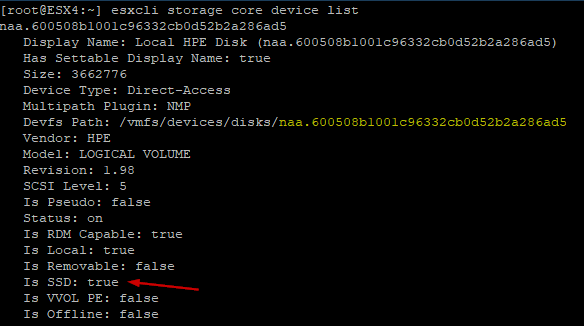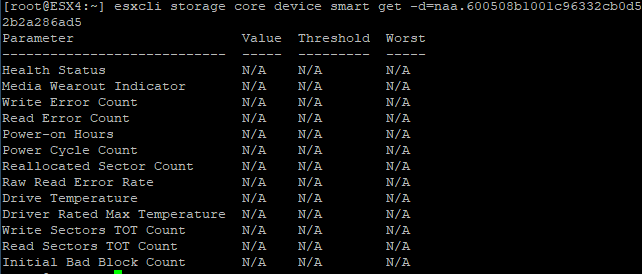# ## ## ## ## ## ## ## ## ## ## ## ## ## ## ## ## ## # # Yet-Another-Bench-Script # # v2021-12-28 # # https://github.com/masonr/yet-another-bench-script # # ## ## ## ## ## ## ## ## ## ## ## ## ## ## ## ## ## # Thu Jan 20 11:31:35 UTC 2022 Basic System Information: --------------------------------- Processor : AMD EPYC 7443 24-Core Processor CPU cores : 2 @ 2844.654 MHz AES-NI : ✔ Enabled VM-x/AMD-V : ✔ Enabled RAM : 4.8 GiB Swap : 0.0 KiB Disk : 27.9 GiB fio Disk Speed Tests (Mixed R/W 50/50): --------------------------------- Block Size | 4k (IOPS) | 64k (IOPS) ------ | --- ---- | ---- ---- Read | 242.09 MB/s (60.5k) | 2.93 GB/s (45.9k) Write | 242.73 MB/s (60.6k) | 2.95 GB/s (46.1k) Total | 484.83 MB/s (121.2k) | 5.89 GB/s (92.0k) | | Block Size | 512k (IOPS) | 1m (IOPS) ------ | --- ---- | ---- ---- Read | 5.22 GB/s (10.2k) | 5.27 GB/s (5.1k) Write | 5.50 GB/s (10.7k) | 5.62 GB/s (5.4k) Total | 10.72 GB/s (20.9k) | 10.89 GB/s (10.6k) iperf3 Network Speed Tests (IPv4): --------------------------------- Provider | Location (Link) | Send Speed | Recv Speed | | | Clouvider | London, UK (10G) | 192 Mbits/sec | 521 Mbits/sec Online.net | Paris, FR (10G) | 206 Mbits/sec | 982 Mbits/sec WorldStream | The Netherlands (10G) | busy | 880 Mbits/sec WebHorizon | Singapore (400M) | 146 Mbits/sec | 349 Mbits/sec Clouvider | NYC, NY, US (10G) | 117 Mbits/sec | 727 Mbits/sec Velocity Online | Tallahassee, FL, US (10G) | 264 Mbits/sec | 755 Mbits/sec Clouvider | Los Angeles, CA, US (10G) | 253 Mbits/sec | 972 Mbits/sec Iveloz Telecom | Sao Paulo, BR (2G) | 127 Mbits/sec | 437 Mbits/sec Geekbench 5 Benchmark Test: --------------------------------- Test | Value | Single Core | 1154 Multi Core | 2251 Full Test | https://browser.geekbench.com/v5/cpu/xxxxxx
VMWare vSphere vCenter Log4j补丁
VMWare vSphere ESXi 7 没有受到Apache Log4j 的影响,但是vCenter 确受到了影响. 我们的一台vCenter 服务器就因此被攻击两次.
解决方案:
VMWare vCenter目前还没有发布新的版本来解决这个问题,只提供了一个python脚本来临时解决这个问题.
https://kb.vmware.com/s/article/87081 https://kb.vmware.com/s/article/87088 https://www.vmware.com/security/advisories/VMSA-2021-0028.html
ESXi 7 撤回
继 11 月 20 日,VMware vSphere 团队宣布因为产品缺陷从官网下架了 ESXi 7 Update 3 的下载
具体版本: vSphere 7.0 U3, U3a, U3b 以及vCenter 7.0 U3b
12 月 14 日 VMware 重新发布了 vSphere 7 U3c,官方 Release Notes 暂不可用。
ESXi服务器检查SSD状态
把ESXi 中的VM 注册或者添加到vCSA中
如果ESXi中的VM没有在vCSA中显示出来,我们可以手动注册或者添加到vCSA中.
步骤:
- 登录进vCSA中,选择相应的ESXi Host
- 点击 “Datastores” 菜单
- 选择相应的datastore,然后点击”Files” 菜单
- 找到VM所在的文件夹双击进入
- 找到 virtual machine.vmx 文件,蛋击选中
- 点击”Register VM”按钮
- 根据对话框完成后面的步骤
vCSA life cycle manager 中的stage 和 remediate 的区别
简单的来说, remediate 是包括stage 的
那为什么要把stage单独列出来呢?
比如说vCSA 在美国的服务器上,需要upgrade 的 ESXi 在德国.
Upgrade 分为两步,第一是把升级文件传送到ESXi 的服务器,这一步其实就是stage. 第二是利用升级文件对ESXi进行升级.
如果你直接使用remediate 的话,ESXi 服务器是先进入Maintenance状态,然后接受vCSA 发送过来的升级文件,如果
网络不好,就需要花更长时间来接收升级文件,这样的话ESXi 的down time 就会随之增长.
在这种情况下,可以先使用stage,把升级文件传输到ESXi 服务器上,这个过程中ESXi 是不会进入maintenance状态的.
等stage过程完毕,就可以使用remediate 直接升级。这样就减少了服务器的down time.
vCSA备份错误: Db health is UNHEALTHY, Backup Failed.Disable health check to take backup in current state
在vCSA VAMI 的备份功能中备份的时候,如果你勾选了DB Health Check的话,会出现下面的错误:
Db health is UNHEALTHY, Backup Failed.Disable health check to take backup in current state.
这是vCenter 7.0U3中的一个已知错误,VMWare 已经给出了解决方案.
产生的原因: 在vCenter 升级的时候,DB Scheme没有随之refresh
解决方案很简单,打开SSH,用root登录进去,输入shell,这样就打开了root权限,然后运行下面的命令就好了:
/usr/bin/dbcc -fbss embedded
然后你就可以开始重新备份了
Zabbix 5.0 LTS 安装时几个需要关注的点
从Zabbix 5.0 LTS 以上,需要的php 版本为7.2及以上. Centos 7 默认的php 还都是5.4,所以为了省事方便以及简单,以及考虑到性能,
这里建议使用Debian 11, 默认的php版本为7.4
Debian 11 默认的mysql 为mariadb,版本是10.5,已经足够用了,没有必要再去单独添加mariadb 的源,安装10.6甚至10.7的版本
如果你想添加专门的mariadb的源的话,mariadb 官方提供了一个rackspace的源,直接geo到rackspace全球的几个数据中心,非常方便
在安装Zabbix之前,首选需要安装mariadb,直接使用一条命令 apt install mariadb-server 就可以了,他会自动安装mariadb-clients
然后使用mysql_secure_installation设置好mariadb,就可以继续按照zabbix的官方教程去一步步安装zabbix了
vCSA 7.0 更改root密码以及SSO 密码
vCSA 7.0 默认会要求每隔90天更改root密码以及SSO密码.
很不幸的是我忘记修改了,于是乎今天我就被锁在外面了.
我们需要先更改root的密码,然后在用root去修改SSO的密码. SSO账户我们这里默认为是: [email protected]
- 更改root密码
这个还算比较简单的,首先先去你安装vCSA 的ESXi 的后台,一般是某个IP地址,https://xx.xx.xx.xx
然后找到vCSA所在的虚拟机,双击图像打开web console,按F2选择customize system,在debug mode 里面选择打开SSH,这样就你就可以用root以及旧密码登录SSH.
因为你的root密码已经过期了,所以在登录完以后会强制你修改root密码,按照提示修改root密码就可以了. 然后你就会发现你现在已经可以登录vCSA VAMI界面了.
这个界面通常在 https://vcsa_ip:5480
2) 更改SSO密码
紧接着上面的SSH Console 使用,首先我们需要输入”shell”给root账户授权bash权限,然后我们使用的其实是一个bash 工具/usr/lib/vmware-vmdir/bin/vdcadmintool,
直接在console中输入上面的路径以后回车,就会看到一个命令列表,我们选择3 “Reset account password”,然后输入你想要重置密码的SSO 用户名,按照上面所说
我们输入[email protected] 后回车,就会看到系统自动生成了一个新的十分复杂的密码. 复制下来,我们就可以登录vCSA管理界面了.
最后别忘了关闭SSH权限.
写的比较简单,图文参考可以参见下面的文章:
重置root密码
http://vcloud-lab.com/entries/vcenter-server/vmware-vcenter-server-management-exception-in-invoking-authentication-handler-user-password-expired
重置SSO账户密码
http://vcloud-lab.com/entries/vcenter-server/how-to-reset-vcenter-server-sso-administrator-vsphere-local-password https://vtraintech.com/reset-vcenter-sso-password/
Nginx 中用map 语句来判断某个header field是否存在
如果一个header field不存在,那么他的值为””. 这种方式仅在header中出现.
所以我们可以用下面的方式来判断某个header field是否存在.
map $http_cf_connecting_ip $client_ip_from_cf {
default $http_cf_connecting_ip;
"" $remote_addr;
}